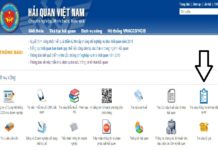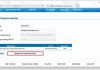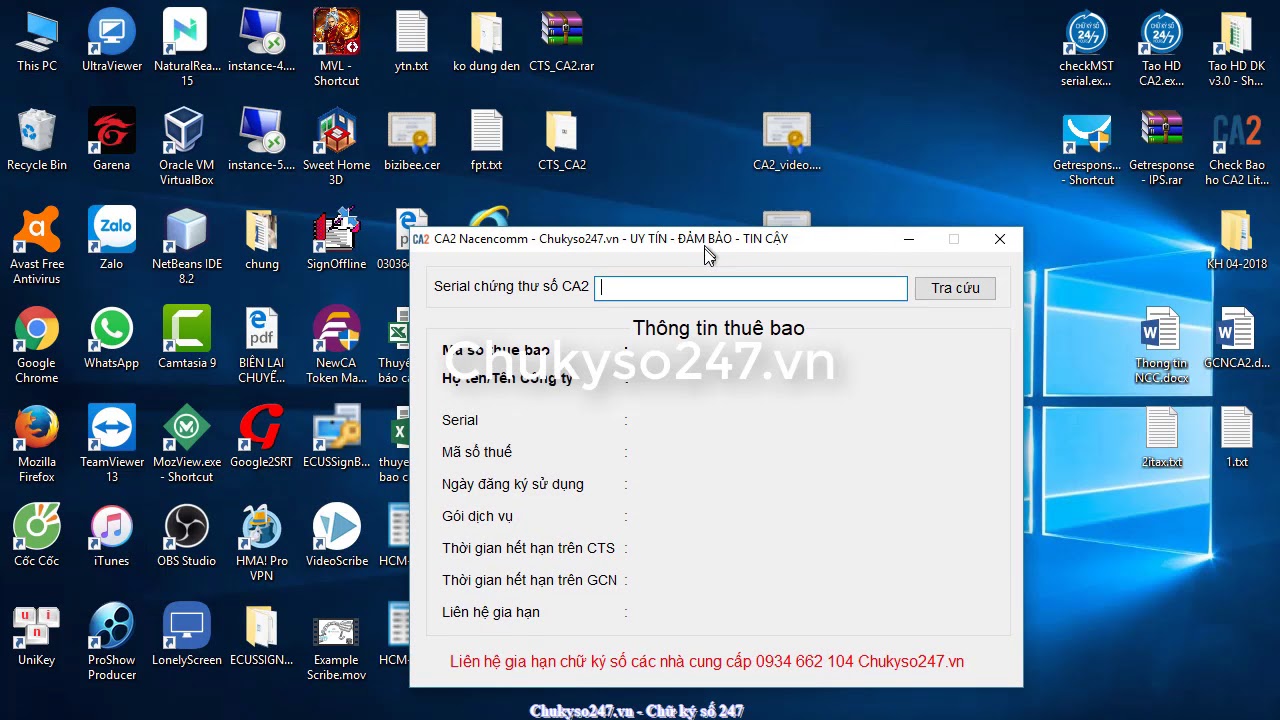I. Giới thiệu
Khi tham gia khai báo đến hệ thống VNACCS/VCIS Doanh nghiệp bắt buộc phải có đầy đủ các yếu tố :
– Thiết bị chữ ký số hay còn gọi là USB Token: Doanh nghiệp có thể tiếp tục sử dụng CKS đang khai báo trên hệ thống hải quan điện tử V4 nếu hạn sử dụng vẫn còn hiệu lực.
– Tài khoản khai báo VNACCS được đăng ký gắn liền với chữ ký số khai báo : Mỗi chữ ký số sẽ được đăng ký là một tài khoản khai báo VNACCS (User ID).
Tài khoản khai báo VNACCS giống như Account kết nối với Hải quan trên hệ thống khai báo điện tử V4 nhưng có sự thay đổi về các thông số, cách thức đăng ký.
Một doanh nghiệp có thể đăng ký nhiều tài khoản khai báo khác nhau, mỗi tài khoản tương ứng với một chữ ký số. Các tài khoản này được quản lý bởi một tài khoản gọi là Tài khoản quản trị.
Để đăng ký và quản lý các tài khoản khai báo này, doanh nghiệp cần phải đăng ký Tài khoản quản trị trước.
II.Quy trình đăng ký tài khoản khai báo VNACCS.
Để đăng ký mới từ đầu tài khoản khai báo VNACCS, doanh nghiệp thực hiện theo các bước sau đây:
a) Đăng ký tài khoản quản trị: Tài khoản quản trị để xác định đối tượng đăng ký (là doanh nghiệp nào đăng ký) tài khoản này dùng để quản lý, đăng ký mới, sửa hoặc xóa các tài khoản khai báo VNACCS. Lưu ý, tài khoản quản trị không được dùng trong việc khai báo VNACCS. Trường hợp doanh nghiệp có nhiều hơn 1 chữ ký số (nhưng cùng Mã số thuế) thì khi đăng ký tài khoản quản trị có thể sử dụng một trong các chữ ký số đó để xác thực.
b) Đăng ký tài khoản VNACCS: Đây là tài khoản sử dụng trong các giao dịch khai báo Hải quan (giống như chữ ký số và Account kết nối trên hệ thống điện tử V4). Đăng ký tài khoản đồng nghĩa với việc đăng ký các chữ ký số được dùng trong khai báo đến hệ thống VNACCS của doanh nghiệp. Mỗi chữ ký số sẽ là một tài khoản khai báo được gán liền với một User ID, một tài khoản khai báo VNACCS bao gồm các thông tin sau :
– User ID: Tên tài khoản
– Password : Mật khẩu truy nhập
– Terminal ID : Mã số máy trạm, định danh máy trạm khai báo
– Terminal access key : Khóa truy cập, kết hợp với các thông tin trên dùng trong việc lấy phản hồi các thông điệp do cơ quan Hải quan trả về.
– Thông tin của Chữ ký số : Serial number, Mã số thuế và thông tin Nhà cung cấp chữ ký số.
c) Thiết lập thông số khai báo trên phần mềm ECUS5VNACCS.
Sau đây tôi sẽ hướng dẫn người khai quy trình đăng ký cụ thể một tài khoản khai báo VNACCS.
2. Đăng ký tài khoản cho doanh nghiệp sử dụng hệ thống VNACCS
2.1. Đăng ký tài khoản quản trị
2.2. Đăng nhập tài khoản quản trị
2.3. Đăng ký tài khoản khai báo VNACCS cho chữ ký số
2.4. Đăng ký thông tin tài khoản với hải quan
2.5. Lấy thông tin đã đăng ký để khai báo VNACCS
2.6. Đổi mật khẩu cho các User ID
- Bạn truy cập vào Website của Tổng cục Hải quan tại địa chỉ: http://www.customs.gov.vn sau đó bấm vào mục Đăng ký Doanh nghiệp sử dụng chữ ký số.
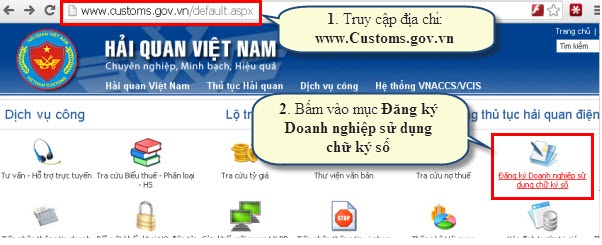
- Giao diện “DOANH NGHIỆP ĐĂNG KÝ CHỮ KÝ SỐ” hiện ra như hình dưới, bạn nhập thông tin lên các trường.
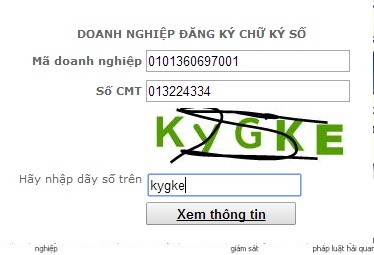
- Mã doanh nghiệp: Nhập mã số thuế của doanh nghiệp.
- Số CMT:
- Nhập số chứng minh nhân dân hoặc số hộ chiếu thể hiện trên Giấy Chứng nhận ĐKKD của doanh nghiệp.
- Đối với doanh nghiệp có vốn đầu tư nước ngoài: số chứng minh nhân dân hoặc số hộ chiếu của người đại diện pháp luật.
- Chú ý: Có thể click vào tại đây để tra cứu số CMT
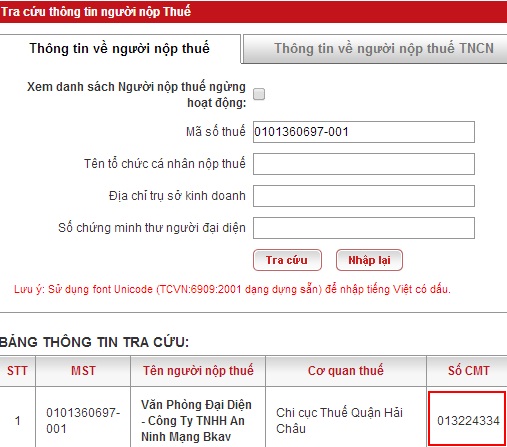
- Khi nhập xong số chứng minh nhân dân, tại trường Hãy nhập dãy số trên: bạn nhập dãy số (chữ hoa hoặc chữ thường giống dãy số đã hiển thị).
- Sau đó chọn “Xem thông tin” sẽ chuyển đến bước Xác nhận thông tin đăng ký như hình dưới
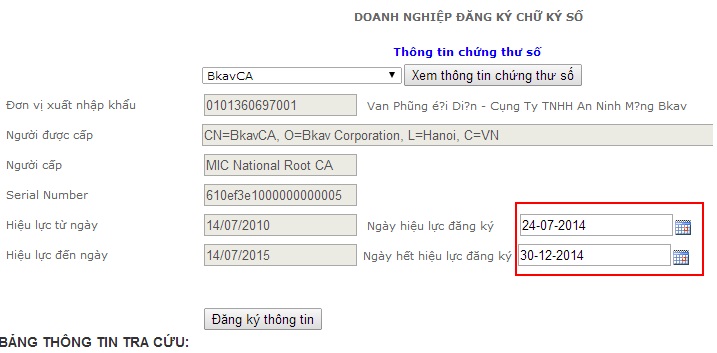
- Chọn “Xem thông tin chứng thư số” (Bạn nên sử dụng trình duyệt web Internet Explorer)
- Các ô màu sẫm sẽ hiển thị thông tin của chứng thư số
- Nhập thông tin vào 2 ô màu trắng: “Ngày hiệu lực đăng ký” và “Ngày hết hiệu lực đăng ký”
- Chú ý: Ngày hiệu lực là chữ ký số được chấp nhận trên hệ thống, ngày bắt đầu hiệu lực có thể bắt đầu từ ngày hiện tại, ngày hết hiệu lực thì có thể cho ngày hết hiệu lực của chữ ký số hoặc tùy vào yêu cầu của doanh nghiệp.
- Chọn “Đăng ký thông tin“. Hệ thống sẽ thông báo việc đăng ký thành công.
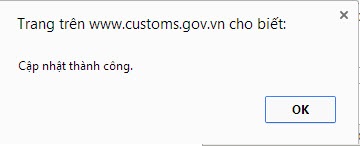
2.1 Đăng ký tài khoản quản trị
- Truy cập vào website http://www.customs.gov.vn và bấm vào mục Đăng ký người sử dụng hệ thống VNACSS cho doanh nghiệp như hình dưới.
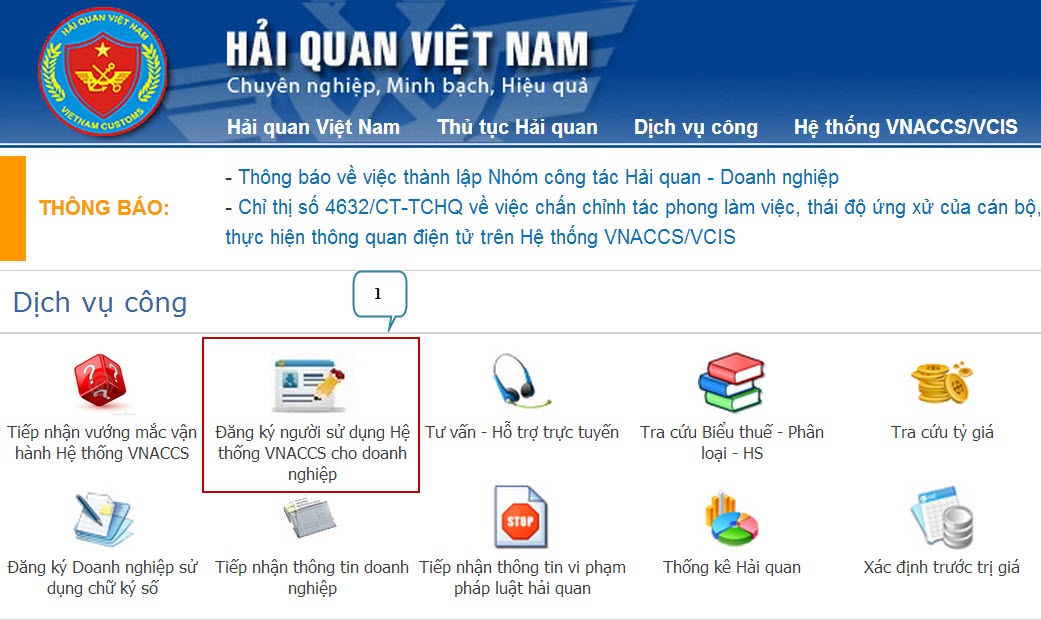
- Trên giao diện NSD bấm “Đăng ký mới”:

- Màn hình đăng ký tài khoản quản trị hiện ra như sau:
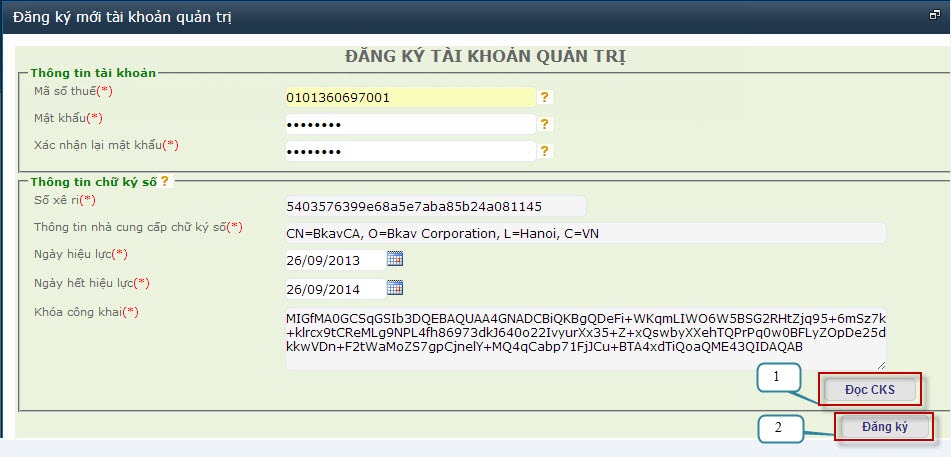
- Tại mục Thông tin tài khoản, nhập vào Mã số thuế của doanh nghiệp và mật khẩu bảo mật (mật khẩu do doanh nghiệp tự đặt và cần ghi nhớ để đăng nhập sau này)
- Tại mục thông tin Chữ ký số, bạn nhấn “Đọc CKS” (1) để lấy thông tin CKS xác thực đăng ký tài khoản (thông tin về MST trong CKS bạn đọc vào phải đúng với MST bạn vừa nhập ở mục trên)
- Sau đó nhấn vào “Đăng ký” (2), nếu có thông báo thành công là việc đăng ký tài khoản quản trị đã hoàn thành và bạn có thể sử dụng để đăng nhập để tiếp tục việc đăng ký các tài khoản khai báo VNACCS cho doanh nghiệp mình.
- Khi hoàn thành chuyển sang bước tiếp theo
- Sau khi đã đăng ký thành công tài khoản quản trị, trên giao diện chính bạn nhấn vào “Đăng nhập” màn hình đăng nhập hiện ra như sau:
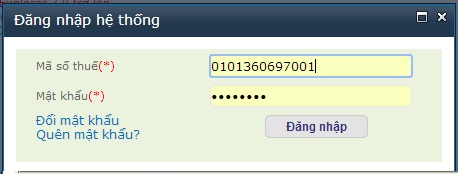
- Bạn nhập tài khoản vừa đăng ký sau đó nhấn “Đăng nhập”, đăng nhập thành công màn hình giao diện hiện ra như sau:
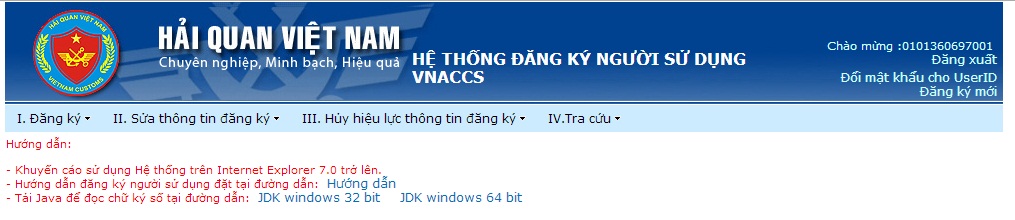
- Sau khi đăng nhập thành công tài khoản quản trị, từ giao diện chính bạn chon menu II. Sửa thông tin đăng ký/ 2.OE2103 Thêm số lượng user code.

- Màn hình hiện ra như sau:
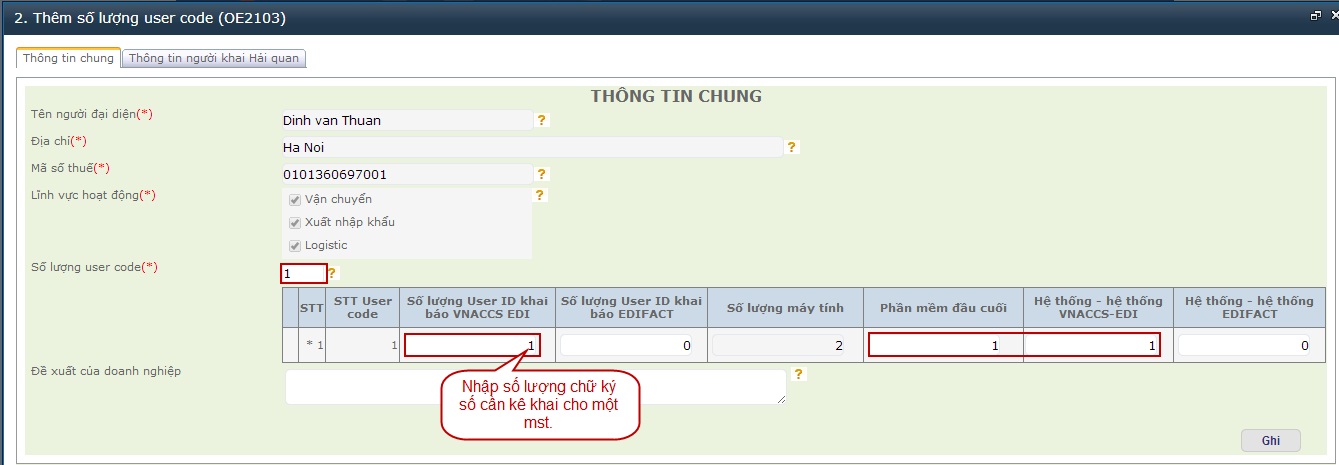
- Nhập vào số lượng user code và nhấn phím TAB trên bàn phím.
- Bạn cần lưu ý nhập như sau:
- Trường “Số lượng user code”: thông thường mỗi doanh nghiệp sẽ có 1 User code vì vậy bạn nhập số 1 nhấn phím tab thì hiện ra bảng nhập liệu tiếp theo, bạn tiến hành nhập các tiêu chí theo ý nghĩa như sau:
- Số lượng user id: Tùy theo số lượng chữ ký số mà doanh nghiệp đang muốn đăng ký khai báo VNACCS, bạn nhập vào số lượng ở ô này
- Chú ý: Trong trường hợp doanh nghiệp có 2 chữ ký số muốn khai Hải quan cho một mã số thuế thì điền trường này là 2
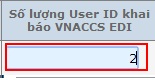
- Phần mềm đầu cuối: nhập vào số lượng máy tính sử dụng phần mềm đầu cuối miễn phí do hải quan cấp, bạn nhập là 1 nếu là 1 CKS
- Hệ thống – hệ thống VNACCS-EDI: nhập vào số lượng máy tính sử dụng phần mềm đầu cuối do hãng thứ 3 cung cấp, là 1 nếu là 1 CKS
- Sau khi nhập xong bạn nhấn vào Ghi để chuyển sang tab “Thông tin người khai hải quan”:
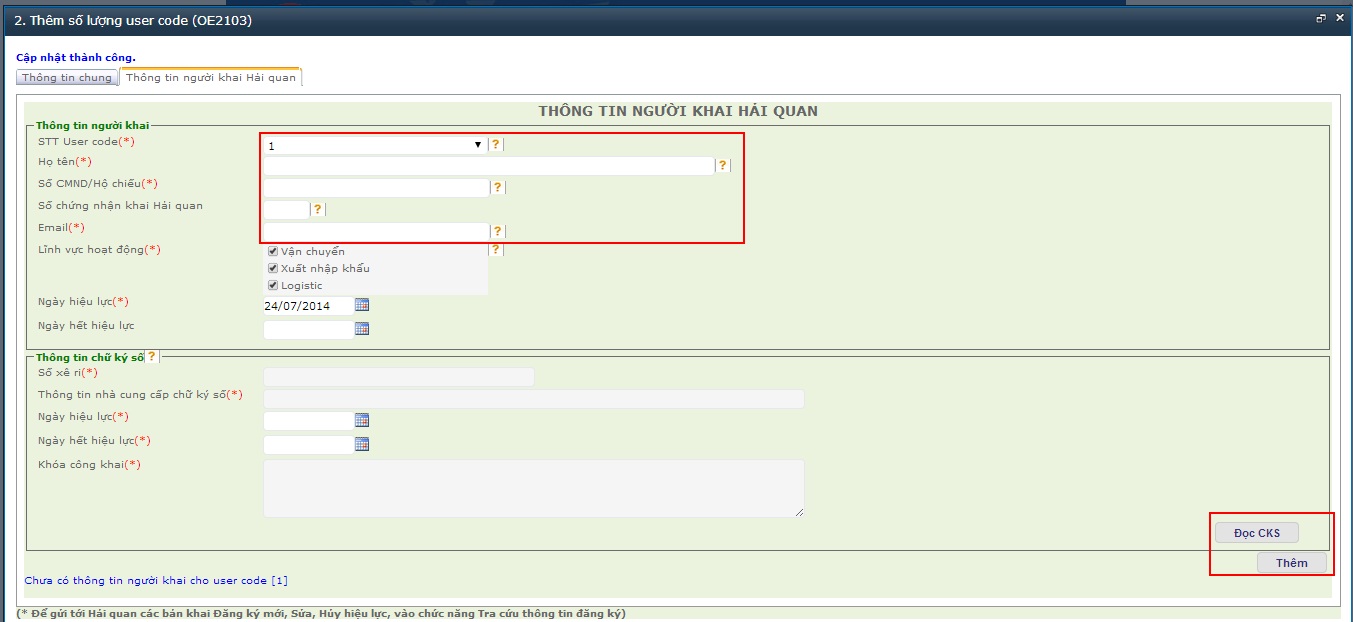
- Nhập đầy đủ thông tin vào mục “Thông tin người khai”:
- Họ tên người sẽ sử dụng Chữ ký số, tài khoản này trong khai báo.
- Thông tin về người khai bao gồm: số CMND/Hộ chiếu, Số chứng nhận khai Hải quan, địa chỉ email liên hệ.
- Ngày hiệu lực và ngày hết hiệu lực: là khoảng thời gian mà doanh nghiệp cho phép người khai sử dụng Chữ ký số và tài khoản được phép thực hiện khai báo.
- Nhấn “Đọc CKS” (bạn phải đã cắm CKS vào máy tính) để lấy thông tin chữ ký số cần đăng ký.
- Nhấn vào “THÊM” để thêm một người dùng
- Chú ý: Sau khi nhấn thêm là bạn đã thêm cho 1 một chữ ký số, nếu bạn có nhiều chữ ký số thì tiếp tục lặp lại quy trình ở trên, mỗi lần đọc chữ ký số khác nhau, bạn phải cắm CKS cần đọc vào máy tính.
- Như hình giới đây là có 2 thông tin người khai Hải Quan tương ứng 2 chữa ký số với cùng một User code

- Sau khi bạn nhập xong thông tin cho các người dùng, các chữ ký số cần đăng ký, để đăng ký với cơ quan hải quan vào menu IV.Tra cứu/1.OE4001. Tra cứu thông tin đăng ký
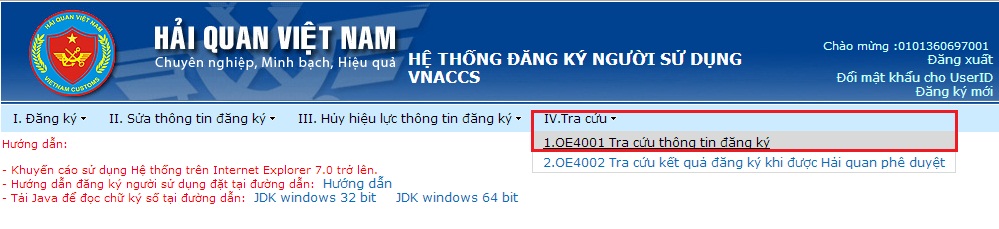
- Màn hình hiện ra như sau:

- Đánh dấu chọn vào 2 mục như hình và bấm tìm kiếm hệ thống sẽ hiển thị như bảng dưới đây
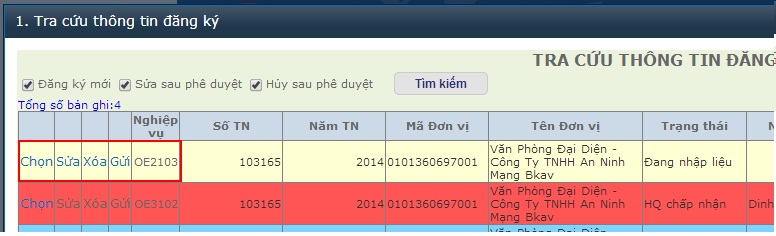
- Chú ý: Bạn cần kiểm tra chính xác nghiệp vụ bạn vừa thực hiện rồi mới tiến hành gửi.

- Nhấn nút “Gửi” ở bản ghi hiện ra, nhập tên người gửi, địa chỉ email và chọn mã Cục HQ nơi doanh nghiệp thông quan hàng hóa.
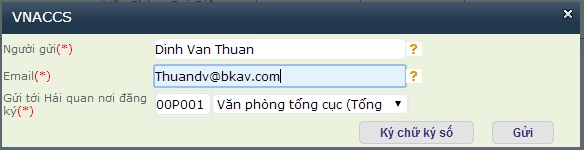
- Nhấn vào “Ký chữ ký số” sau đó nhấn “Gửi” nhìn trên góc trái màn hình có dòng chữ xanh “Đã gửi thành công đến …..” như vậy là đăng ký thành công. Bạn chờ khoảng 3 đến 5 phút để hệ thống tự động duyệt
- Sau khi đã được hải quan duyệt bạn cần lấy được các thông tin đã đăng ký về tài khoản VNACCS để khai báo tờ khai, vào menu IV.Tra cứu / 2.OE4002. Tra cứu kết quả đăng ký khi được hải quan phê duyệt
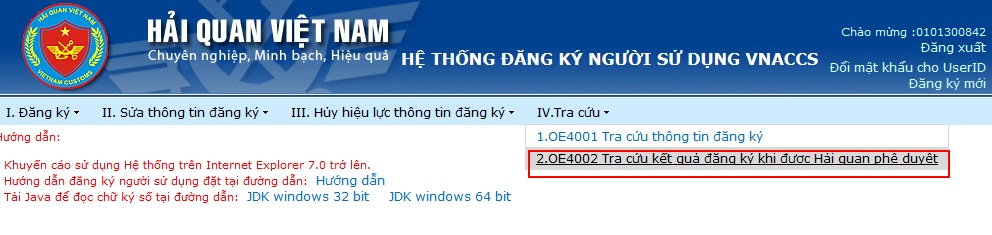
- Màn hình hiện ra như sau:
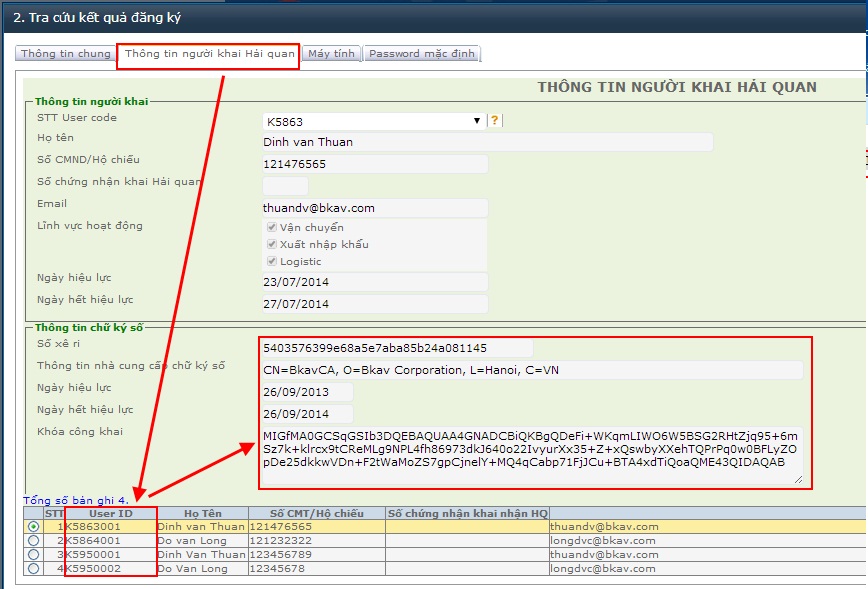
- Tại tab “Thông tin người khai hải quan” sẽ hiện danh sách các người sử dụng mà bạn đã đăng ký (số CKS đã đăng ký). Nhấn chuột vào dòng thông tin User ID phần phía trên sẽ hiện thông tin chi tiết về CKS. Ở đây bạn cần ghi lại thông tin User ID kèm Serial của CKS (để xác định User ID này là của CKS nào).
- Tại tab “Máy tính” là danh sách Terminal ID (mã máy trạm) của các User ID
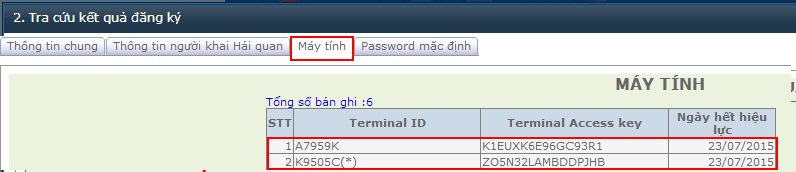
- Tại tab “Password mặc định” là mật khẩu các User ID do hệ thống tự trả ra, nhưng trong mật khẩu có ký tự @ mà hệ thống VNACCS không chấp nhận nên sau khi đăng ký thành công tài khoản, bạn cần đổi mật khẩu cho các User ID.
- Như vậy ở 2 tab “ Thông tin người khai” và “ Máy tính” bạn cần ghi lại các thông tin như sau:



- Các thông tin này sẽ được sử dụng để thiết lập khai báo đến hệ thống VNACCS
- Do khi duyệt bản đăng ký tài khoản, hệ thống tự sinh cho các User một mật khẩu nhưng có ký tự không hợp lệ nên bắt buộc cần phải đổi hoặc cấp mới mật khẩu cho các User này.
- Vào menu I. Đăng ký / 3.OE1006. Cấp mới mật khẩu cho người sử dụng (User ID)

- Màn hình như sau:
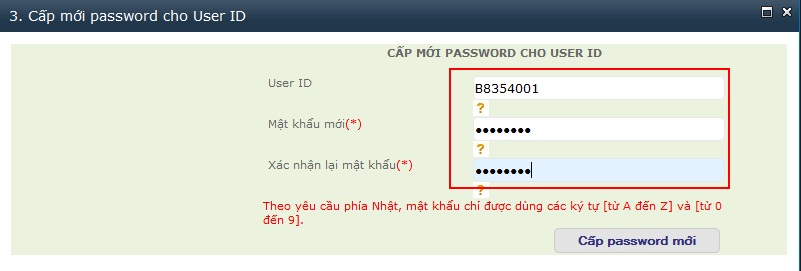
- Nhập vào User ID cần cấp mới mật khẩu
- Chú ý: Cần nhập đúng User Id cần đổi mật khẩu
- Nhập mật khẩu hợp lệ mới cho User ID này (bạn phải ghi nhớ mật khẩu này để thiết lập khi khai VNACCS)
- Nhấn “Cấp password mới” Hiện thành công là hoàn tất quá trình đổi mật khẩu
Chúc quý doanh nghiệp thực hiện thành công !